Como alterar o nome de usuário e o nome de exibição do Twitch

Quer dar um novo começo ao seu perfil do Twitch? Veja como alterar o nome de usuário e o nome de exibição do Twitch com facilidade.
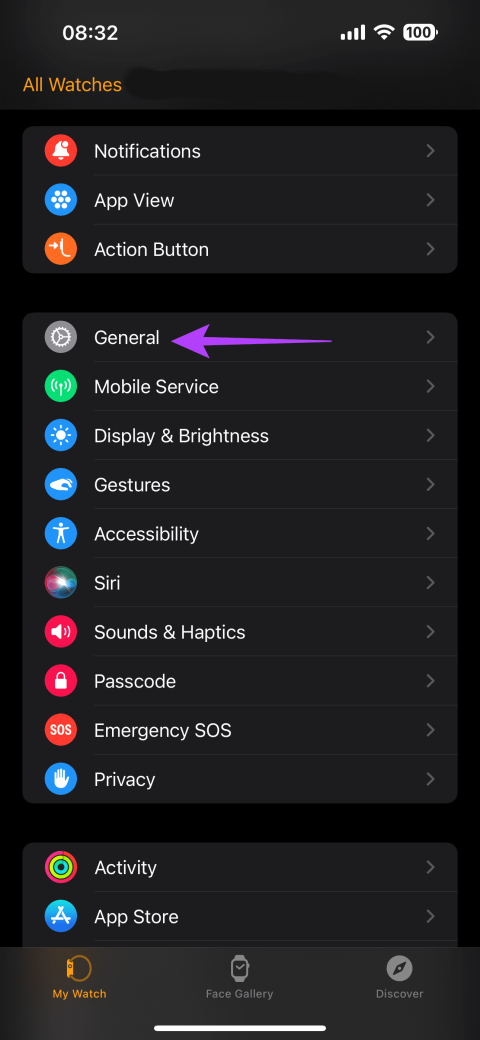
Você esquece as datas da menstruação todos os meses? Seu visitante mensal chega sem avisar? Bem, o recurso de rastreamento menstrual da Apple resolveu esse problema. No entanto, e se o recurso de rastreamento do ciclo menstrual parar de funcionar? Não há mais rastreamento preciso da data do período ou localização das datas em que você está na TPM. Se o aplicativo Cycle Tracking do seu Apple Watch não estiver funcionando, este guia é para você.
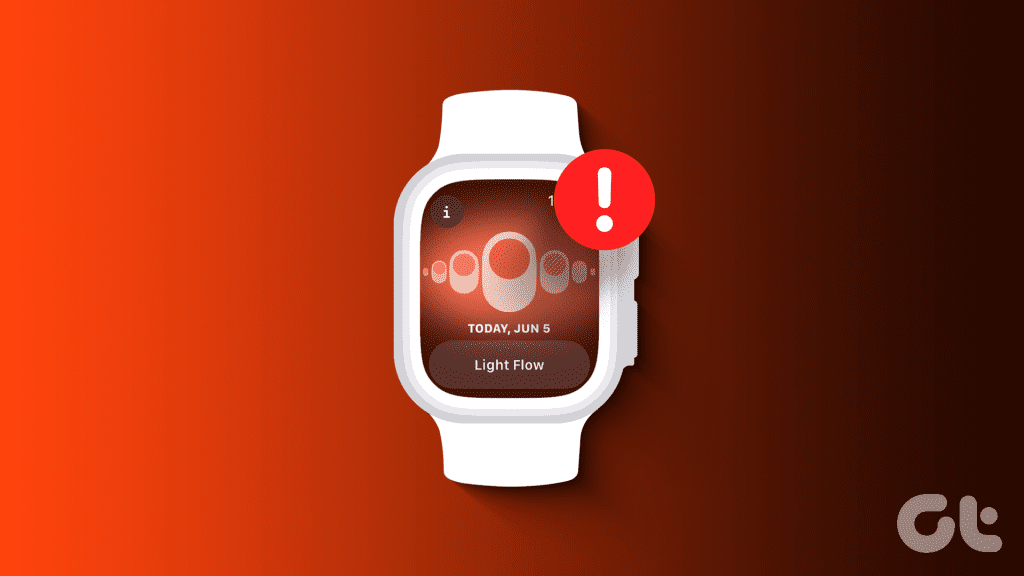
Desde truques básicos, como desemparelhar e estabelecer uma nova conexão com seu Apple Watch, até desativar o modo de baixo consumo de energia em seu Apple Watch, fornecemos muitas soluções. Mas antes disso, vamos descobrir por que o seu smartwatch não consegue monitorar o seu ciclo.
Desde sensores traseiros sujos até emparelhamento inadequado entre o iPhone e o Apple Watch, vários fatores podem impedir o rastreamento eficiente do seu ciclo menstrual. Além disso, um Apple Watch devidamente atualizado é essencial para remover bugs. Portanto, se o seu dispositivo não estiver atualizado para a versão mais recente do watchOS, pode ser por isso que o monitoramento do ciclo menstrual não está funcionando.
Além disso, mesmo dados menstruais imprecisos inseridos no aplicativo de monitoramento do ciclo menstrual podem causar rastreamento ineficiente. Seja qual for o problema, saber as datas da menstruação pode ajudá-lo a planejar o mês. Portanto, continue lendo para corrigir problemas com o monitoramento do período do Apple Watch.
O acompanhamento do ciclo menstrual é indispensável para algumas mulheres. Se o recurso de rastreamento não estiver funcionando, veja como corrigir o problema.
O Apple Watch possui um recurso de detecção automática de desgaste que usa os sensores na parte traseira para detectar se você está usando o relógio. Se os sensores estiverem sujos, o relógio poderá não detectar a sua pele. Por sua vez, o Apple Watch pode presumir que você não está usando o relógio.
Caso contrário, a sujeira pode impedir o relógio de medir a temperatura corporal. Isso é especialmente importante para quem usa o Apple Watch 8 e superior, que depende muito dos dados de temperatura do pulso para monitorar o ciclo menstrual.
Portanto, se os sensores traseiros não estiverem limpos, limpe-os. Pegue um pano macio de microfibra. Você pode adicionar um pouco de álcool isopropílico. Em seguida, limpe suavemente a sujeira dos sensores traseiros. Esperançosamente, isso deve corrigir o rastreamento do ciclo menstrual que não funciona no relógio da Apple.
O aplicativo Health da Apple exige que você especifique em qual pulso usaria o relógio. Se você usar o Apple Watch no pulso incorreto, o relógio poderá presumir que você não o está usando.
Alternativamente, o relógio pode não captar dados pertinentes com precisão. Não se preocupe, pois você pode visualizar e alterar o pulso no qual usa o relógio seguindo as etapas abaixo.
Passo 1: Abra o aplicativo Watch. Em seguida, vá para a seção Geral> Orientação do relógio.
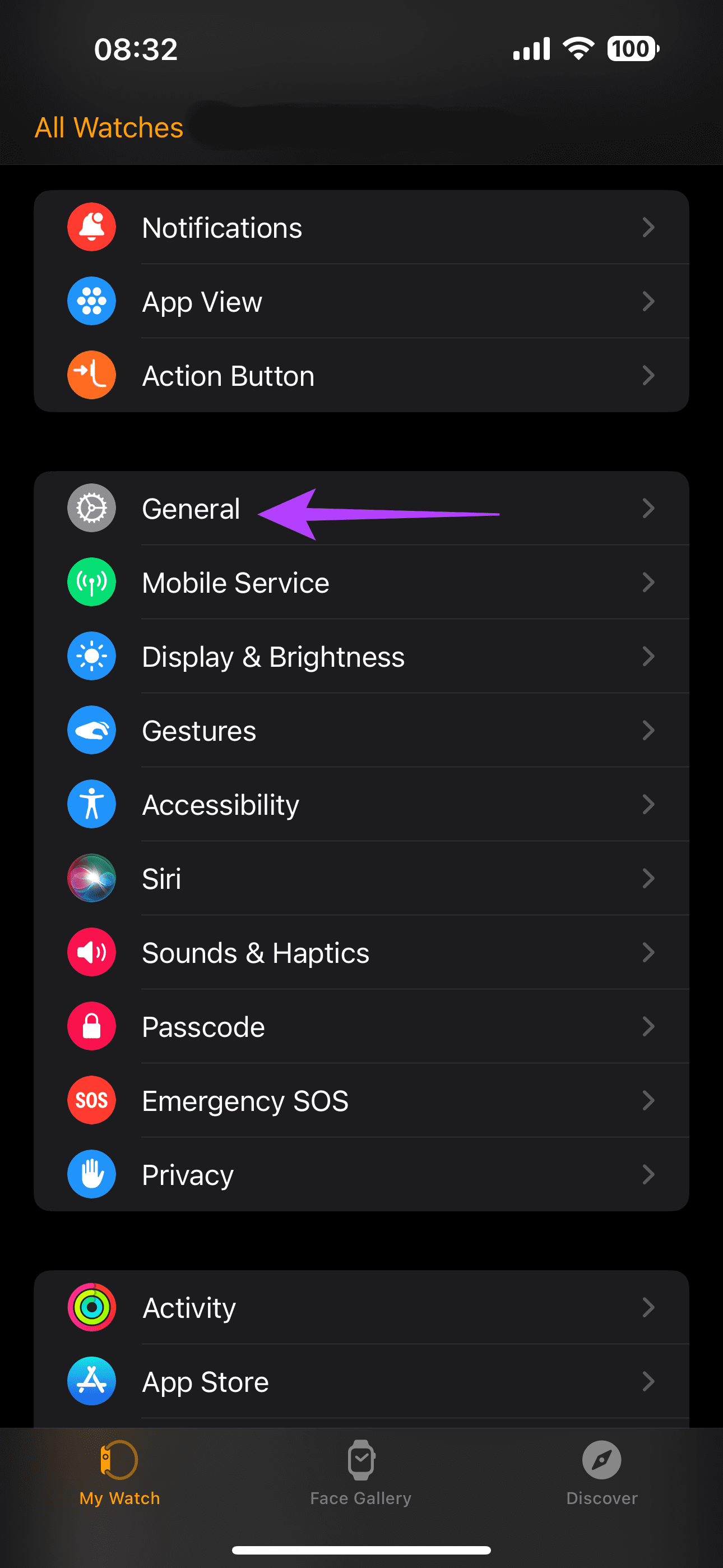
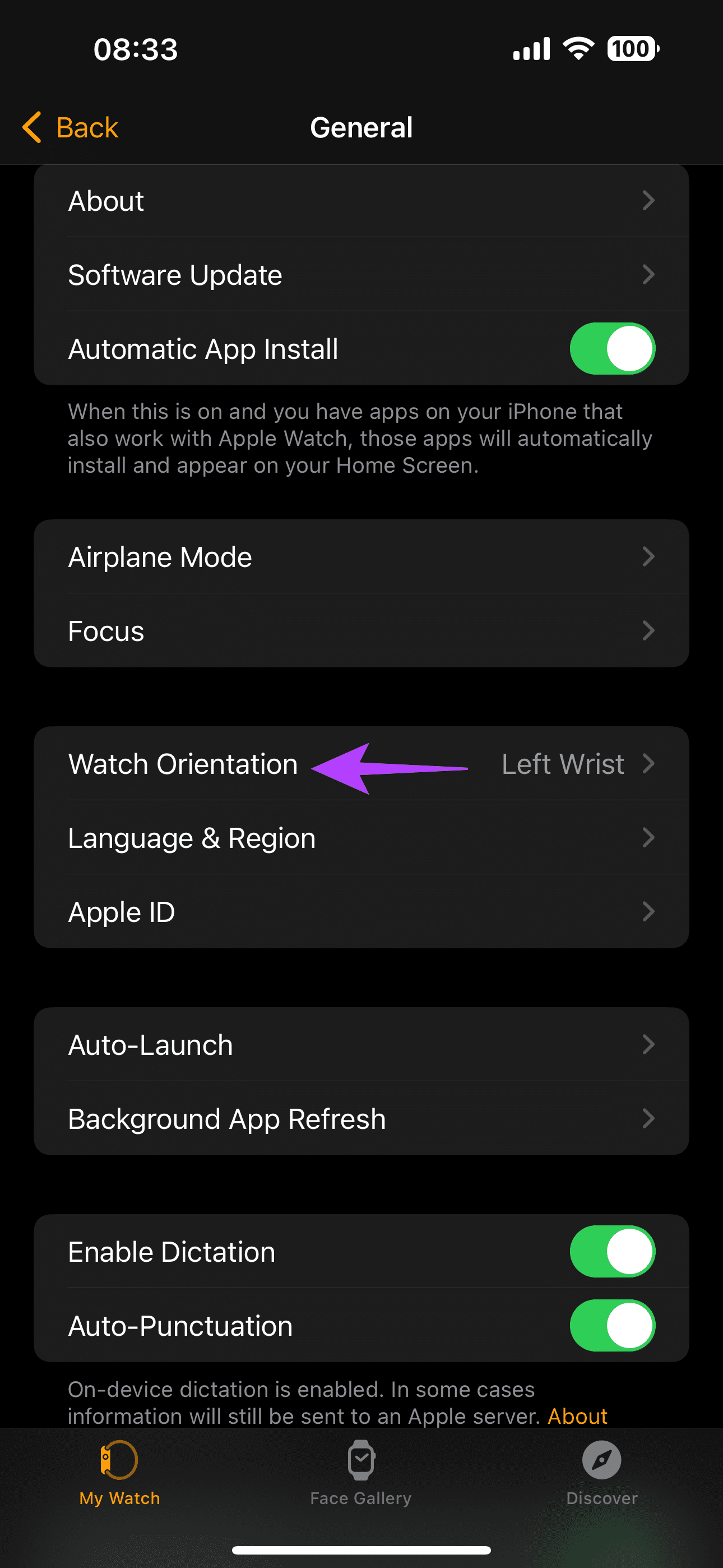
Passo 2: Selecione a orientação correta do pulso.
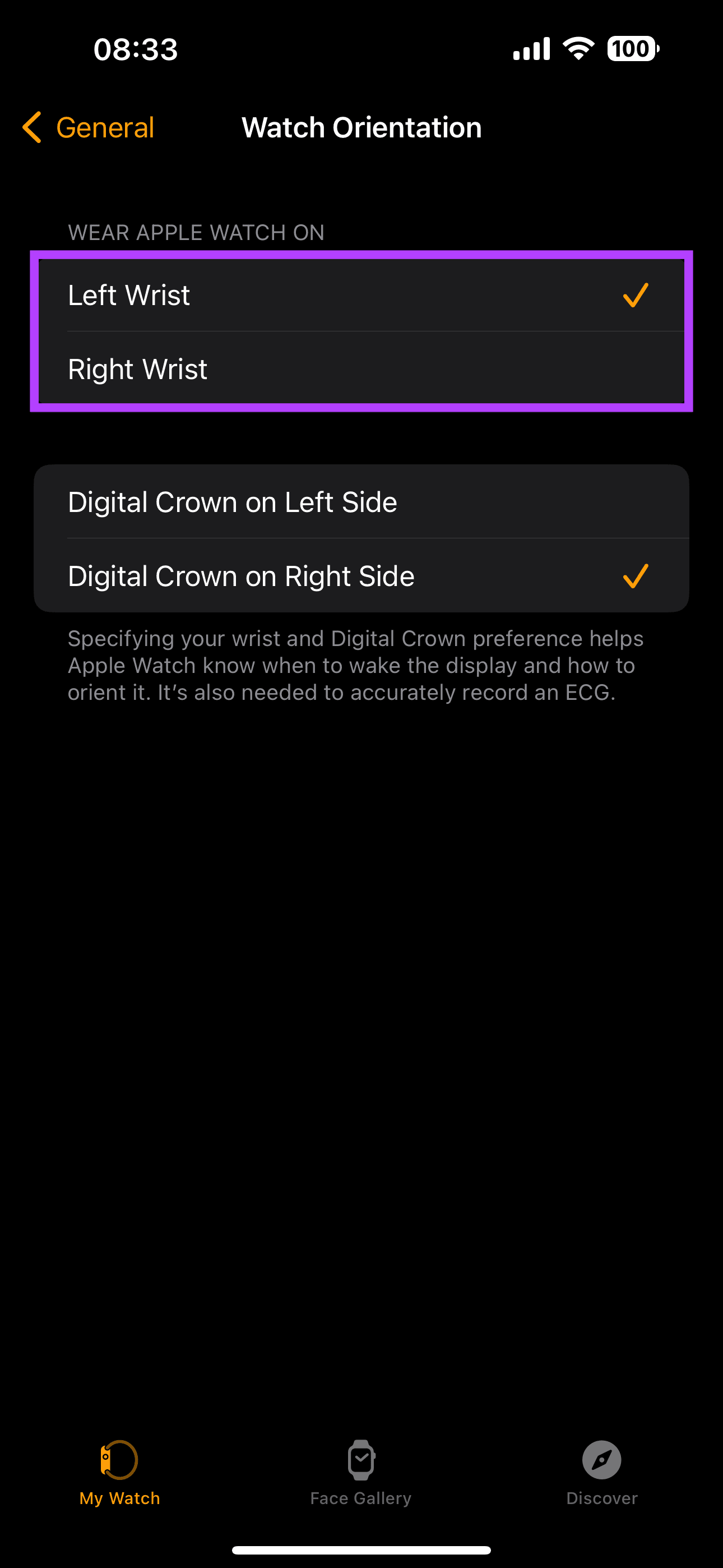
Leia também : Como alterar a orientação no Apple Watch
Além disso, verifique se você está usando o Apple Watch com firmeza. A Apple recomenda amarrar o Apple Watch à distância do dedo indicador da articulação do pulso. Como o contato com a pele é crucial no monitoramento do ciclo menstrual, um ajuste inadequado do relógio pode causar problemas.
Às vezes, um emparelhamento inadequado pode causar rastreamento ineficiente dos detalhes do período no Apple Watch. É importante ressaltar que o aplicativo Cycle Tracking da Apple é finalmente sincronizado com o aplicativo Health no seu iPhone. Portanto, é aconselhável desemparelhar o Watch do iPhone e emparelhá-lo novamente. Veja como fazer isso.
Passo 1: Abra o aplicativo Watch no seu iPhone. Em seguida, toque em Todos os relógios no canto superior esquerdo.
Passo 2: Toque no ícone i próximo aos detalhes do seu relógio.
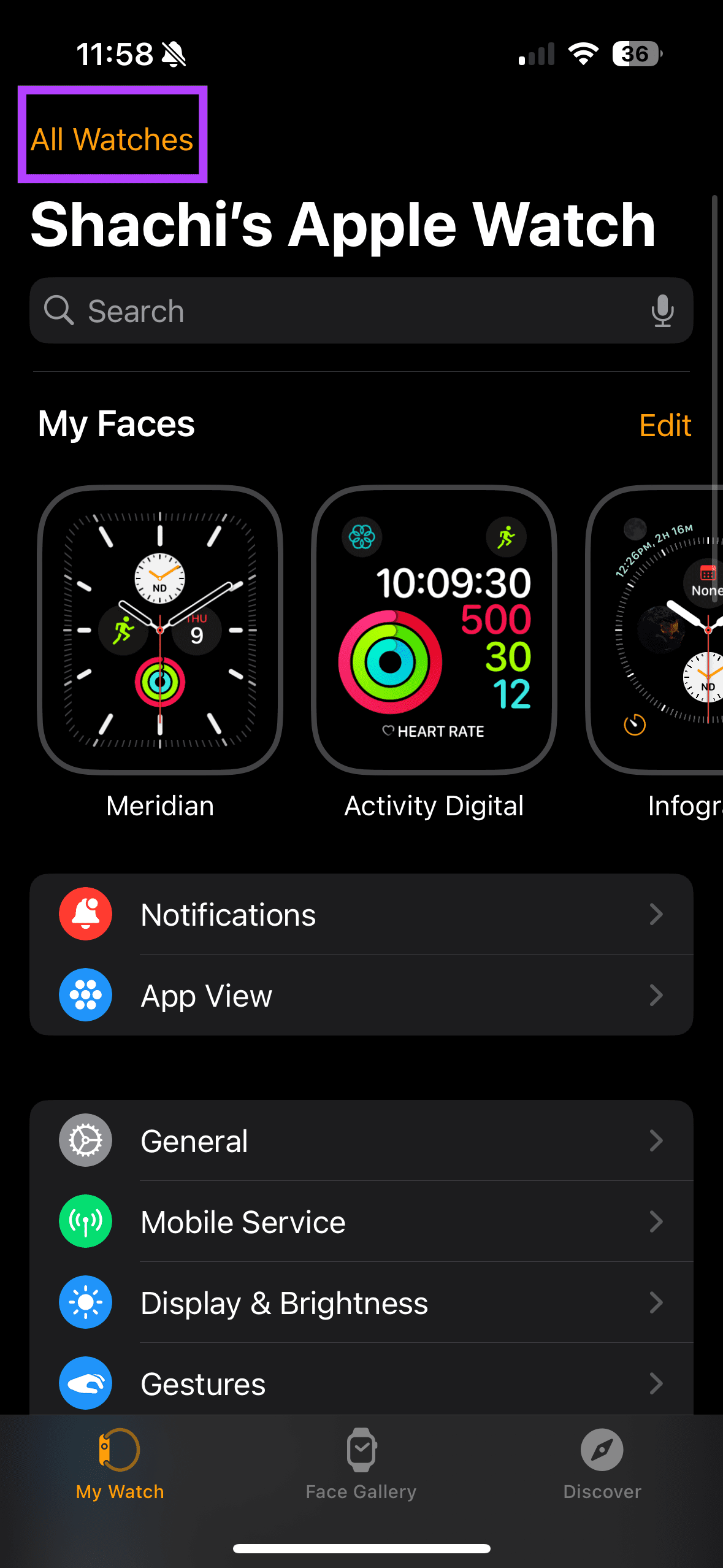
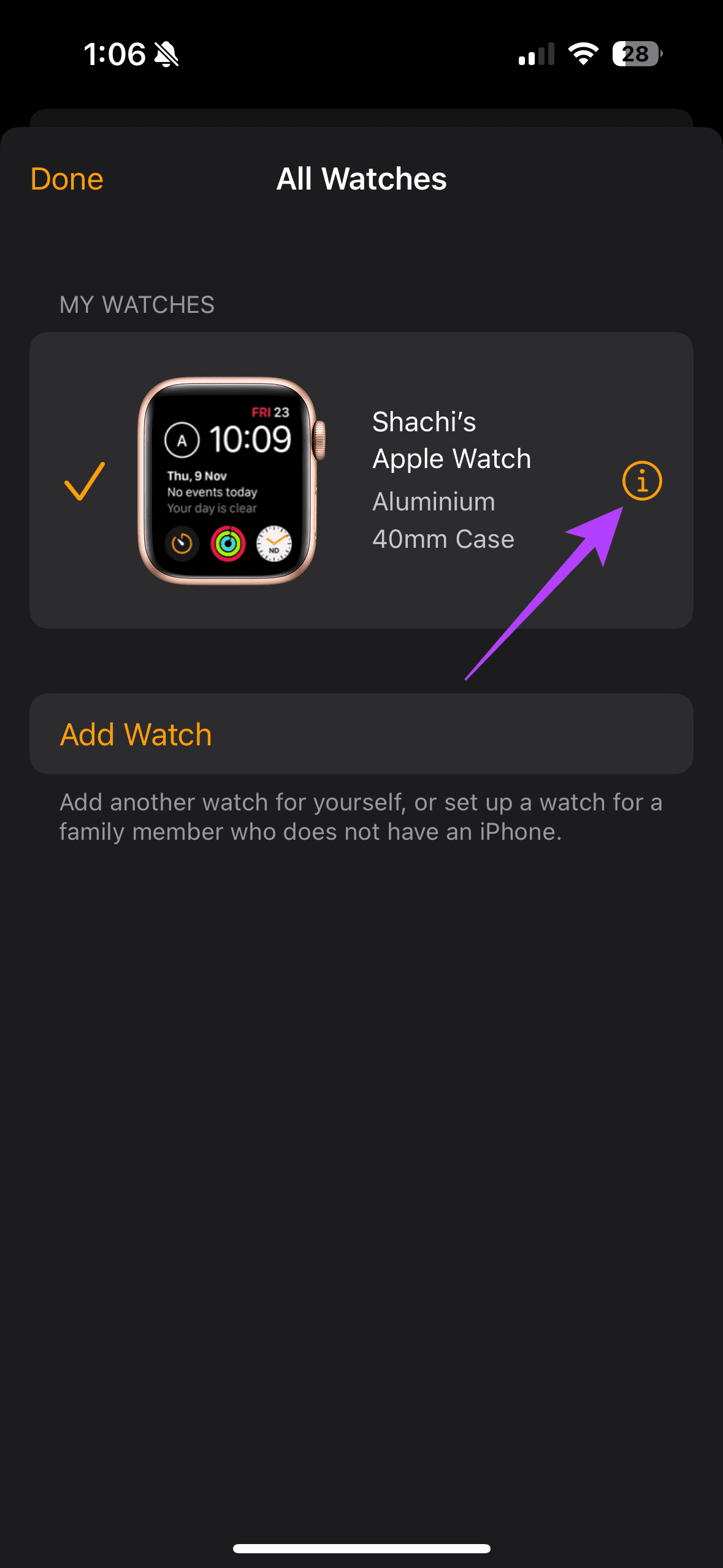
Etapa 3: agora selecione Desemparelhar Apple Watch. Você pode então escolher a opção ‘Desemparelhar Apple Watch do X’ para concluir o processo de desemparelhamento.
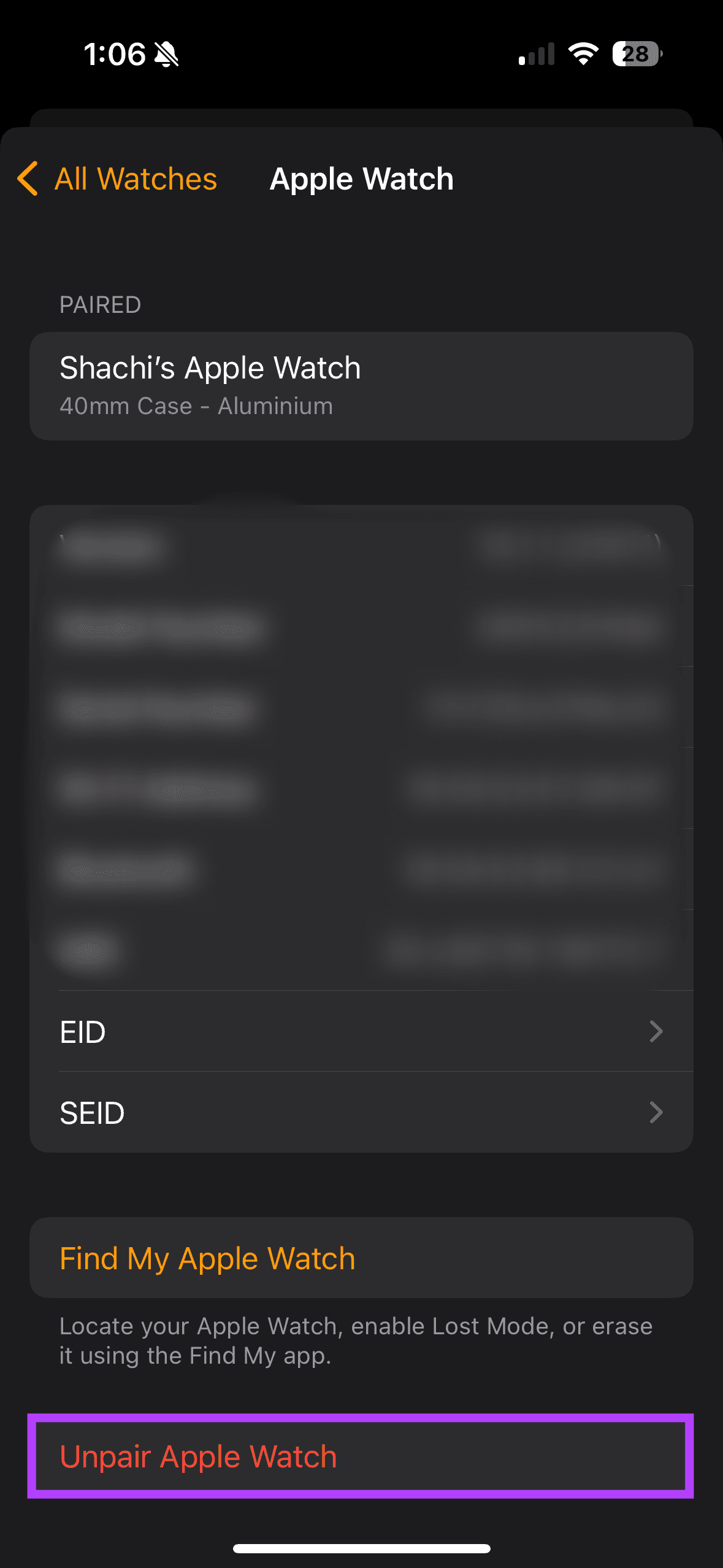
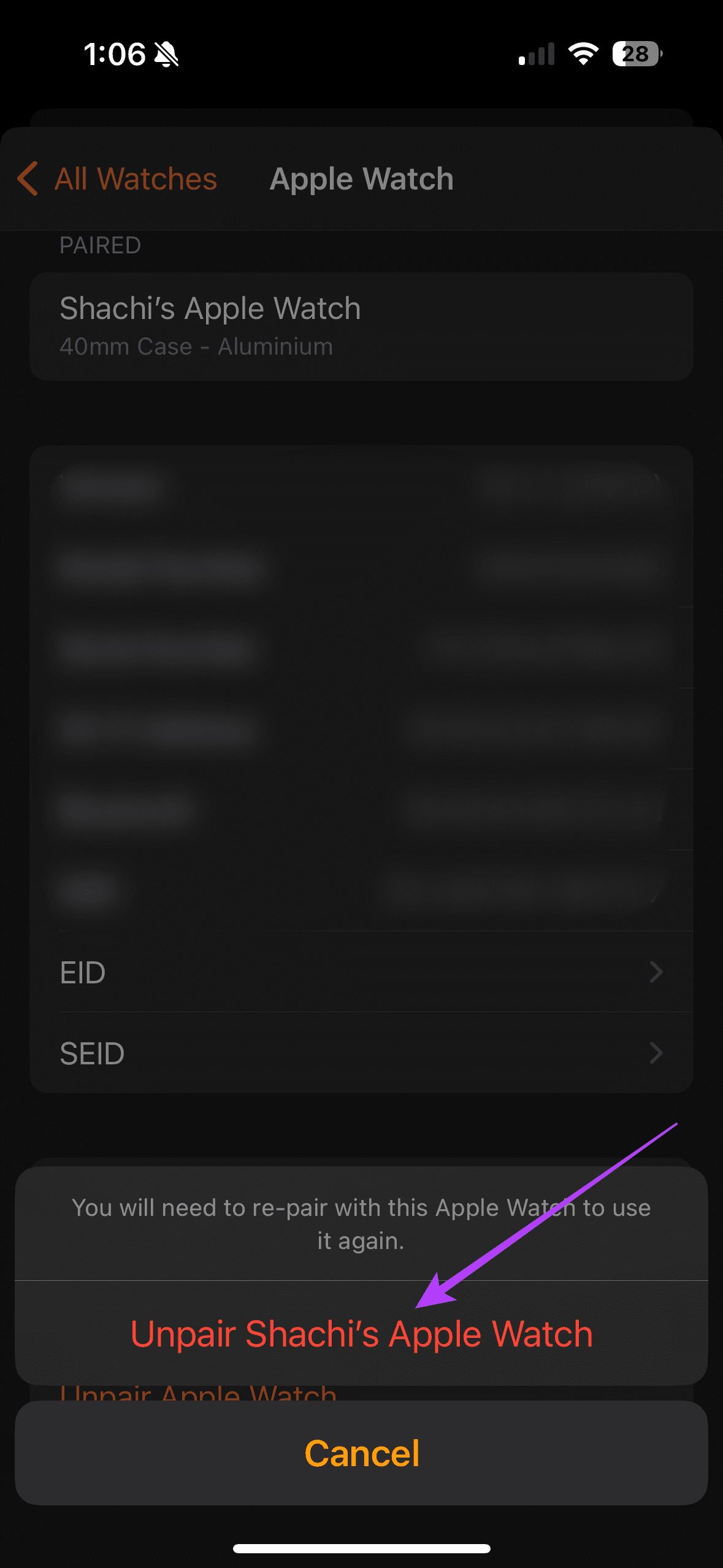
Depois de desemparelhar o Apple Watch, emparelhe-o novamente para ver se o relógio começou a emitir sons.
O aplicativo Cycle Tracking exige que você registre dados de datas de menstruação, sintomas, temperatura corporal, etc. Se você fornecer esses dados incorretamente ou não fornecer os dados ao aplicativo, seu rastreador de menstruação não funcionará conforme necessário.
Portanto, certifique-se de registrar os dados com precisão para corrigir problemas relacionados ao rastreador do ciclo menstrual. Veja como registrar os dados no seu Apple Watch.
Passo 1: Abra o aplicativo Cycle Tracking no seu Apple Watch. Toque em Registro.
Passo 2: Em seguida, registre detalhes relativos à sua menstruação, atividade sexual, sintomas, temperatura corporal basal, manchas, etc.

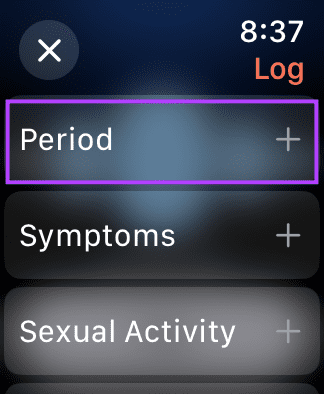
A atualização elimina bugs de maneira eficaz e melhora a usabilidade de qualquer dispositivo. Portanto, se o seu Apple Watch enfrentar problemas com o alto-falante, sugerimos atualizá-lo para a versão mais recente do watchOS. Veja como:
Passo 1: Abra o aplicativo Watch no seu iPhone. Em seguida, vá para a seção Geral.
Passo 2: Agora, toque em Atualização de Software para verificar se há novas atualizações.
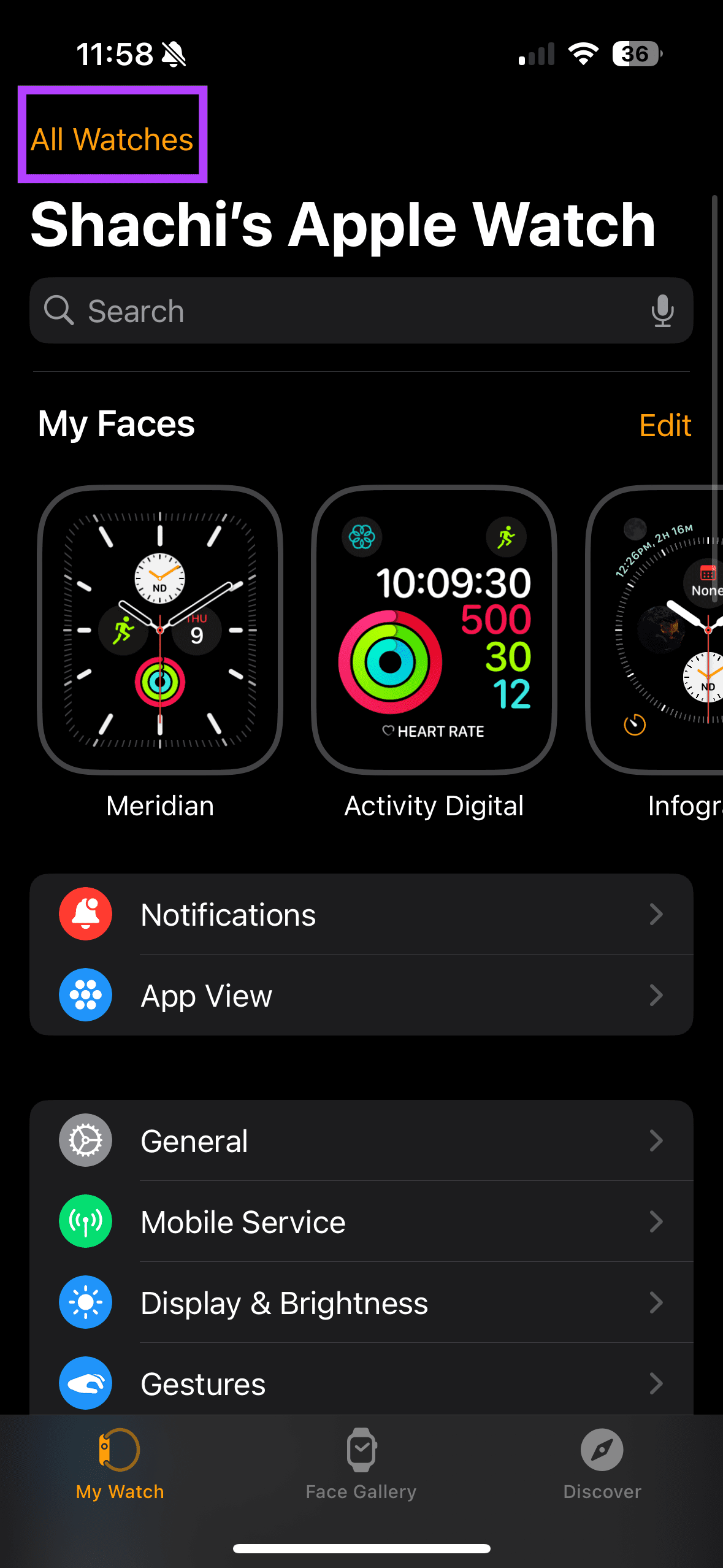
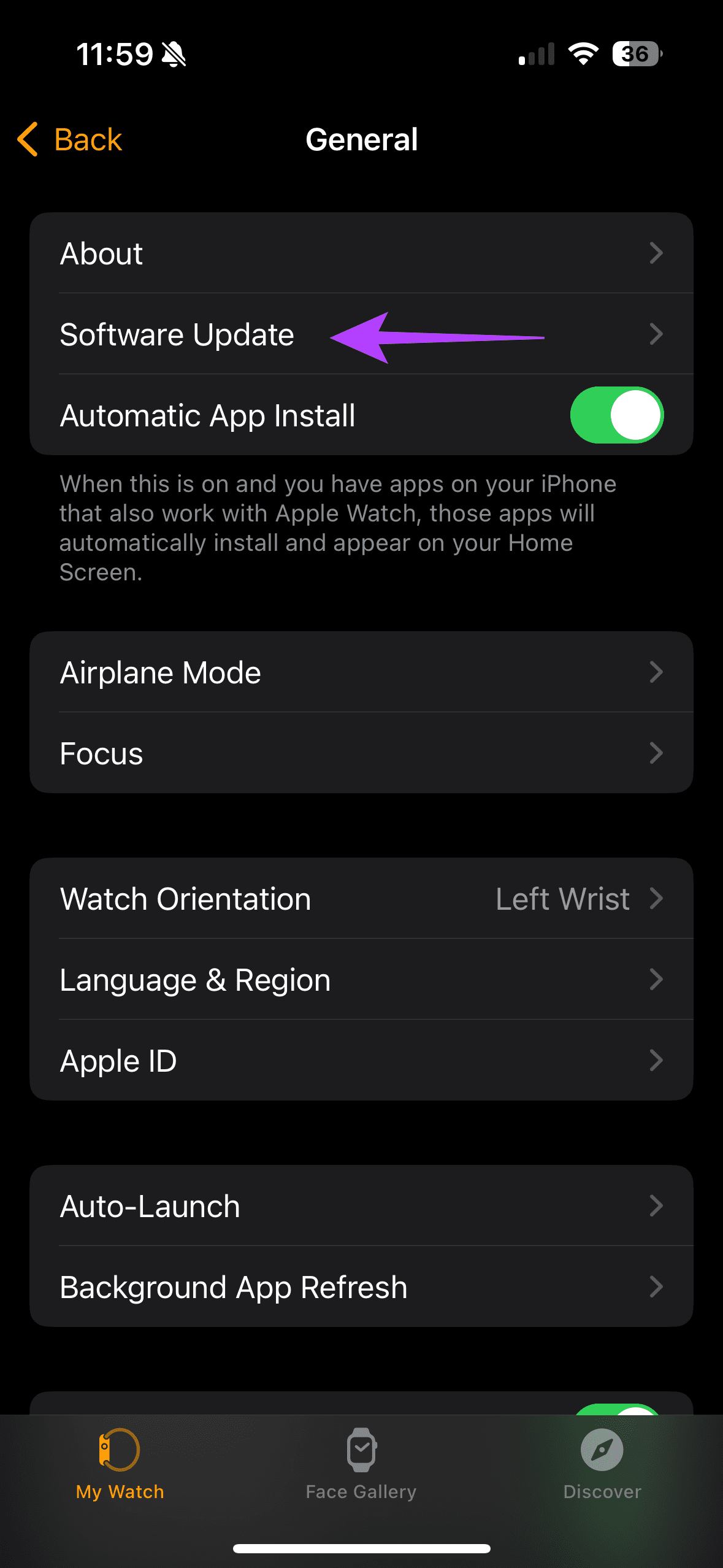
Etapa 3: nesta seção, verifique se há novas atualizações de software. Se houver, baixe a atualização.
Dica : você pode ativar o botão Atualizações automáticas para garantir que seu dispositivo esteja atualizado.
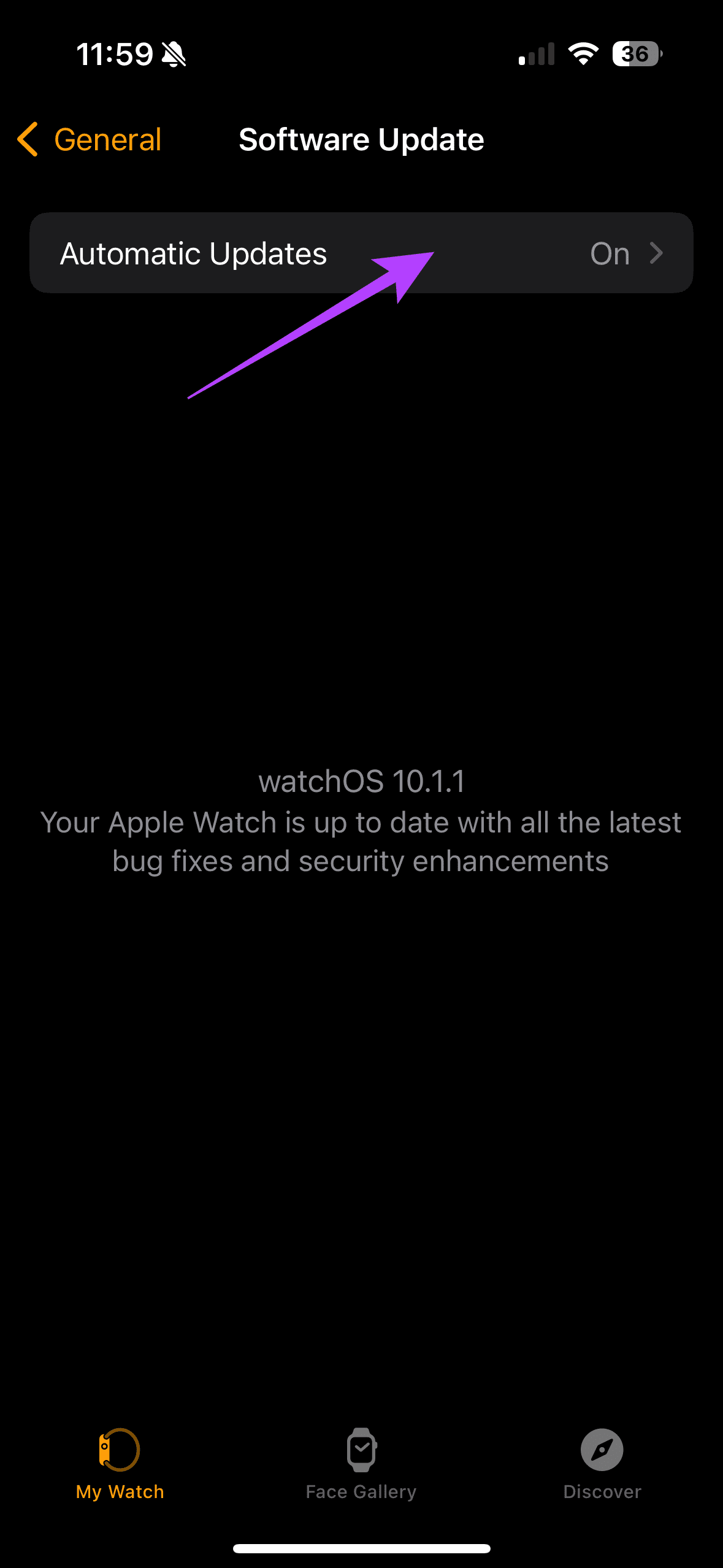
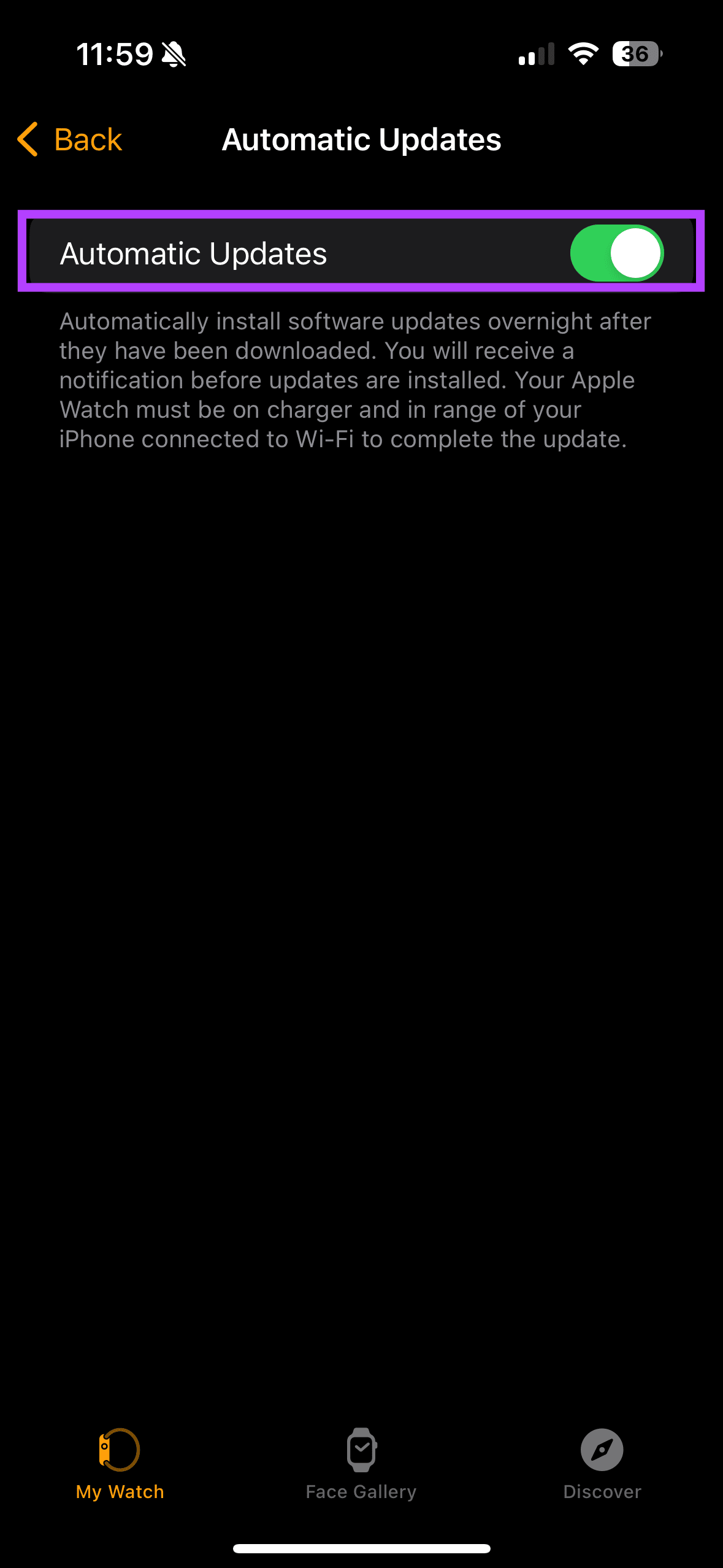
O recurso do modo de baixo consumo economiza a bateria do Apple Watch quando ele está com pouca energia. Isso pode prejudicar o funcionamento de alguns recursos do seu Apple Watch. Portanto, o monitoramento do ciclo menstrual provavelmente está disfuncional devido ao modo de baixo consumo de energia. Para descobrir se esse problema está causando o problema de rastreamento do ciclo menstrual, desative o modo de baixo consumo em seu Apple Watch.
Passo 1: pressione o botão lateral do seu Apple Watch para abrir o Centro de Controle.
Passo 2: Agora, toque no ícone de porcentagem da bateria para verificar se o Modo de baixo consumo está ativado. Se acionado, selecione 'Modo de baixo consumo ativado' para desativar o modo de baixo consumo.
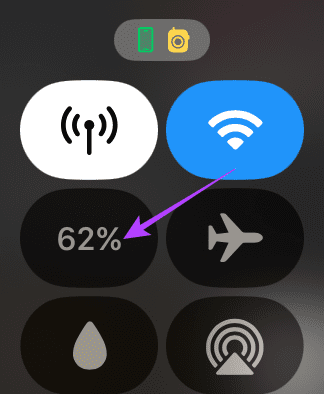
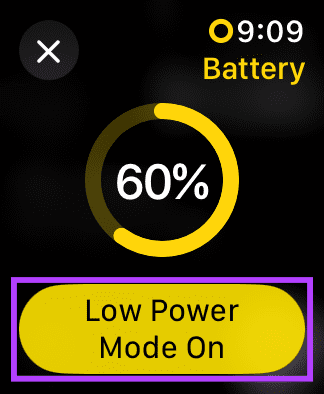
Se nada resolver o mau funcionamento do aplicativo Cycle Tracking, sua melhor aposta é mudar para um aplicativo de terceiros. Um dos aplicativos mais bem avaliados para rastreamento do ciclo menstrual é o Flo Period & Pregnancy Tracker. Você pode tocar no botão abaixo para baixar o aplicativo no seu iPhone. Uma vez feito isso, ele será refletido automaticamente no seu Apple Watch.
Caso contrário, você pode baixar o aplicativo Flo diretamente na App Store do seu Apple Watch.
O aplicativo Cycle Tracking do Apple Watch, literal e figurativamente, salva você de uma bagunça sangrenta. Se o rastreamento do ciclo menstrual não estiver funcionando no seu Apple Watch, use as correções acima para resolver o problema. Feliz período!
Quer dar um novo começo ao seu perfil do Twitch? Veja como alterar o nome de usuário e o nome de exibição do Twitch com facilidade.
Descubra como alterar o plano de fundo no Microsoft Teams para tornar suas videoconferências mais envolventes e personalizadas.
Não consigo acessar o ChatGPT devido a problemas de login? Aqui estão todos os motivos pelos quais isso acontece, juntamente com 8 maneiras de consertar o login do ChatGPT que não funciona.
Você experimenta picos altos de ping e latência no Valorant? Confira nosso guia e descubra como corrigir problemas de ping alto e atraso no Valorant.
Deseja manter seu aplicativo do YouTube bloqueado e evitar olhares curiosos? Leia isto para saber como colocar uma senha no aplicativo do YouTube.
Descubra como bloquear e desbloquear contatos no Microsoft Teams e explore alternativas para um ambiente de trabalho mais limpo.
Você pode facilmente impedir que alguém entre em contato com você no Messenger. Leia nosso guia dedicado para saber mais sobre as implicações de restringir qualquer contato no Facebook.
Aprenda como cortar sua imagem em formatos incríveis no Canva, incluindo círculo, coração e muito mais. Veja o passo a passo para mobile e desktop.
Obtendo o erro “Ação bloqueada no Instagram”? Consulte este guia passo a passo para remover esta ação foi bloqueada no Instagram usando alguns truques simples!
Descubra como verificar quem viu seus vídeos no Facebook Live e explore as métricas de desempenho com dicas valiosas e atualizadas.








